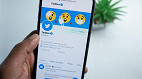O Twitter Analytics se trata de uma ferramenta de análise de dados, que o Twitter disponibiliza de forma gratuita. Em geral, a plataforma serve para compreender quem é o público-alvo de um perfil. Além disso, ela ajuda o usuário a construir uma estratégia na rede social, a partir de dados sobre os melhores horários de postagens e taxas de engajamento.
A ferramenta de análise do Twitter tem uma interface muito ampla. E assim, você pode usar ela ao seu favor, para conseguir trazer um discurso mais objetivo, bem como criar mais engajamento, e muitas outras coisas, se souber usar.
De forma a te ajudar a entender como funciona e como usar essa ferramenta, confira abaixo, todos os detalhes sobre o Twitter Analytics.
Como usar o Twitter Analytics no Desktop?
Antes de mais nada, é importante compreender como acessar o Twitter Analytics. Dessa forma, você pode acessar as suas postagens, e descobrir quais os conteúdos que ajudam a gerar mais cliques e interações.
O primeiro recurso se trata da painel de visão geral, que apresenta todas as estatísticas sobre os tweets dos últimos 28 dias. A página também inclui as abas Página inicial da conta, painel de atividades de tweet (TAD) e painel de atividades de vídeo (VAD).
No computador, você consegue acessar as estatísticas gerais pelo painel de visão geral, ou ainda, fazer a análise de um único tweet, através das Estatísticas.
Painel de visão geral
Página inicial da conta
- Abra o seu Twitter;
- Acesse a opção Mais no menu localizado no canto esquerdo da página;
- Feito isso, selecione Estatísticas;
- Em seguida, haverá a exibição de um painel geral com o resumo mensal de alguns indicadores.
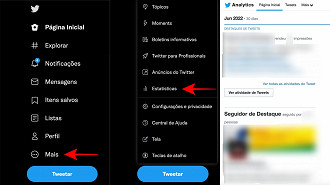
Painel de atividades de tweet (TAD) e painel de atividades de vídeo (VAD)
Em geral, o painel de atividades de tweet (TAD) e o painel de atividades de vídeo (VAD) exibem as informações referentes a todos os tuítes e conteúdos de vídeo que você posta na rede social. Sendo assim, o objetivo é ajudar a melhorar a sua estratégia e desempenho no Twitter.
Por um comportamento padrão, os painéis TAD e VAD mostram as informações dos últimos 28 dias. Entretanto, você pode mudar o intervalo de análise no canto superior direito do painel. Se você desejar, também pode exportar os dados por tuíte, ou por dia, para analisar os dados em outra plataforma.
Para acessar os painéis, siga as instruções a seguir:
- Para acessar o TAD, é necessário estar com a página do Analytics aberta;
- Em seguida, clique na opção Tweets localizada ao lado direito da aba Pagina Inicial;
- Ali, você vai poder ver um painel com dados sobre as visualizações dos seus tweets;
- Para acessar o VAD, toque na opção Mais;
- Em seguida, toque em Vídeos;
- Será disponibilizado um painel com informações das visualizações dos seus vídeos.
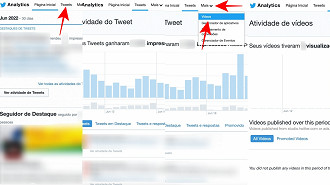
Estatísticas do Twitter
As Estatísticas possibilitam que você confira as informações detalhadas sobre um tuíte individual. Para acessar essa ferramenta, é necessário fazer o seguinte:
- Abra o perfil do seu Twitter;
- Em seguida, escolha um tweet da sua preferência;
- Feito isso, toque no ícone de Estatísticas que aparece logo abaixo do tweet;
- A partir disso, você vai poder conferir um card com as informações detalhadas do tweet.
Como interpretar os indicadores do painel de visão geral?
Em geral, o painel de visão geral, disponível apenas para a versão desktop do Twitter, tem estatísticad da aba de página inicial, do painel de atividades de tweet (TAD) e do painel de atividades de vídeo (VAD).
Em geral, saber como interpretar os dados é muito importante. É dito isso, pois dessa forma você pode compreender melhor qual o tipo de conteúdo mais indicado para o seu público.
Abaixo, veja o que significa cada indicador e como cada um pode te auxiliar.
Indicadores da página inicial
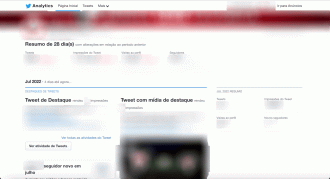
- Tweets: Esse índice indica o número total de tuítes que você postou durante o período selecionado;
- Impressões de Tweets: é o número de vezes que os seus tuítes foram mostrados aos usuários em sua linha do tempo, em resultados de pesquisa ou em seu perfil;
- Visitas ao perfil: número de vezes que os usuários visitaram o seu perfil;
- Menções: quantidade de vezes que seu @nomedeusuario foi mencionado nos tweets;
- Novos Seguidores: número de novos seguidores durante o período analisado;
- Tweet em destaque: o tuíte que ganhou mais impressões no mês anterior;
- Tweet de mídia em destaque: tuíte com foto ou vídeo que ganhou mais impressões;
- Tweet de cartão em destaque: tuíte com um de seus cartões que ganhou mais impressões;
- Menção em destaque: tuíte mencionando seu @nomedeusuario que ganhou mais impressões;
- Top Follower: a conta com mais seguidores que seguiu seu perfil no período analisado.
Indicadores do painel de atividades de tweet (TAD)
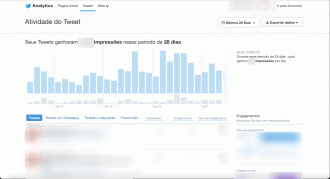
- Impressões e interações de tweets promovidos e orgânicos: As métricas se baseiam em tuítes e são organizadas com base em todos os tuítes e respostas e tuítes promovidos;
- Gráficos de desempenho mês a mês: possibilita que você veja as informações sobre tuítes promovidos e orgânicos, incluindo detalhes sobre as impressões, taxa de engajamento, cliques em links, retuítes, curtidas e respostas.
- Visualizações detalhadas de tweets e indicadores de engajamento: se você clicar em qualquer um dos tuítes no painel, poderá ver "Detalhes do tweet", com dados sobre retuítes, curtidas, respostas, entre outros.
Indicadores do painel de atividades de vídeo (VAD)
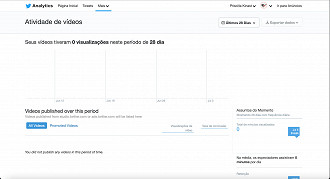
- Taxa de retenção: a porcentagem média do seu vídeo que os usuários do Twitter visualizaram;
- Taxa de visualização: a quantidade de vezes que o seu vídeo é reproduzido em 50% por 2 segundos ou mais, ou quando um usuário clica para ampliar/reativar o som do vídeo. Você também pode filtrar os dados para ver as visualizações promovidas;
- Taxa de Conclusão: porcentagem do público que termina de assistir ao seu vídeo.
Posso acessar o Twitter Analytics pelo iOS ou Android?
Em geral, as estatísticas do Twitter para celulares só estão disponíveis para tuítes individuais. Ou seja, a versão mobile da rede social não tem a funcionalidade do painel de visão geral, de atividades de tuíte e de atividades de vídeo.
Sendo assim, para ver a estatística individual de cada tuíte, é necessário seguir o passo a passo abaixo:
- Abra o perfil do seu Twitter;
- Em seguida, escolha um tweet da sua preferência;
- Feito isso, toque no ícone de Estatísticas que aparece logo abaixo do tweet;
- A partir disso, você vai poder conferir um card com as informações detalhadas do tweet.
O que é o Twitter Analytics?
O Twitter Analytics é uma ferramenta de análise de dados, que o Twitter disponibiliza de forma gratuita. Em geral, a plataforma serve para compreender quem é o público-alvo de um perfil. Além disso, ela ajuda o usuário a construir uma estratégia na rede social, a partir de dados sobre os melhores horários de postagens e taxas de engajamento.
Posso acessar o Twitter Analytics pelo iOS ou Android?
Em geral, as estatísticas do Twitter para celulares só estão disponíveis para tuítes individuais. Ou seja, a versão mobile da rede social não tem a funcionalidade do painel de visão geral, de atividades de tuíte e de atividades de vídeo.